1、准备好安装有ps软件的电脑,以及要处理的图片。如下图所示,可以看出图片要2.71M。
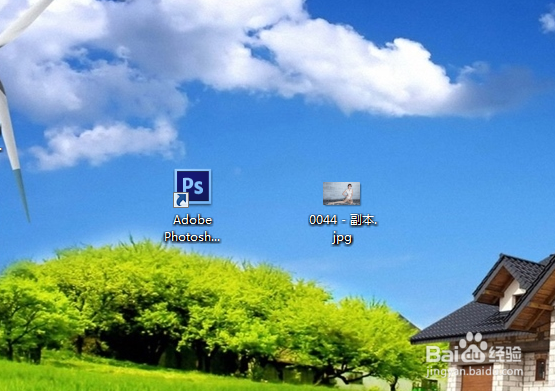

2、打开PS软件,这里任意版本的ps软件均可以。软件打开后选择菜单“文件→打开”菜单,或者直接按快捷键“Ctrl+O”(注意是字母,不是数字)

3、在弹出的窗口中选择刚才准备好的图片。然后点击打开。

4、下面就是关键步骤了。重新选择菜单栏“文件→存储为web所用格式”。如图所示:

5、这是会弹出一个新的窗口,如下图所示:
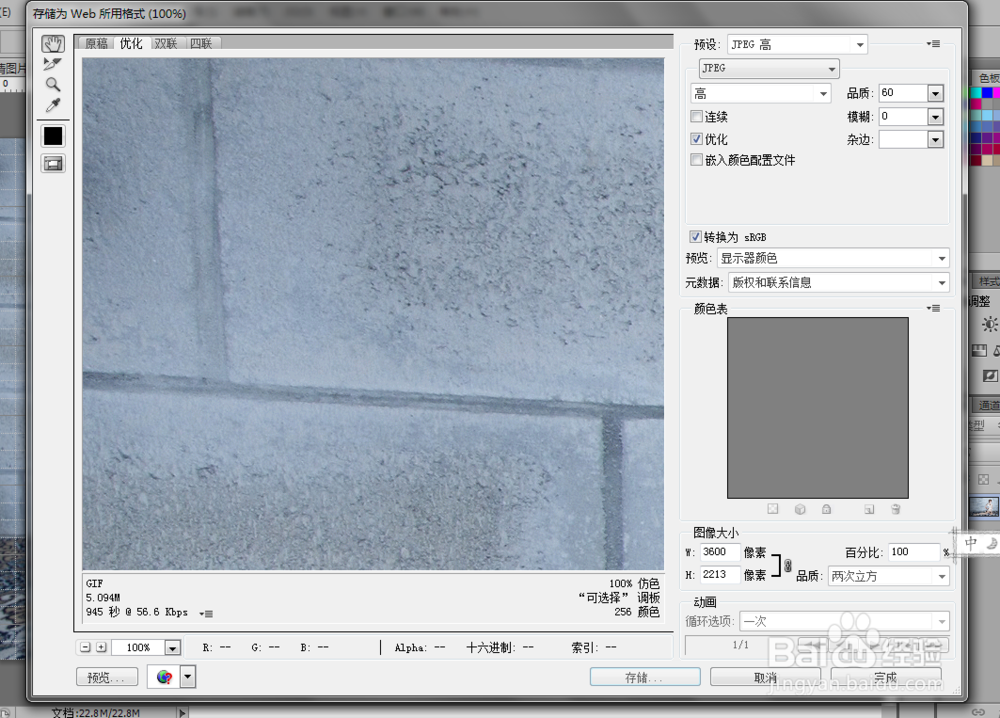
6、这里可以设置图片的质量,显色模式等等,这个可以不管,我们点击存储按钮。

7、在弹出的窗口中选择存储位置和文件名(为了区别我在后面添加了(缩小后))。然后点击保存。

8、下面我们找到处理后的图片,看看大小。看,图片大小只有795k大小了。
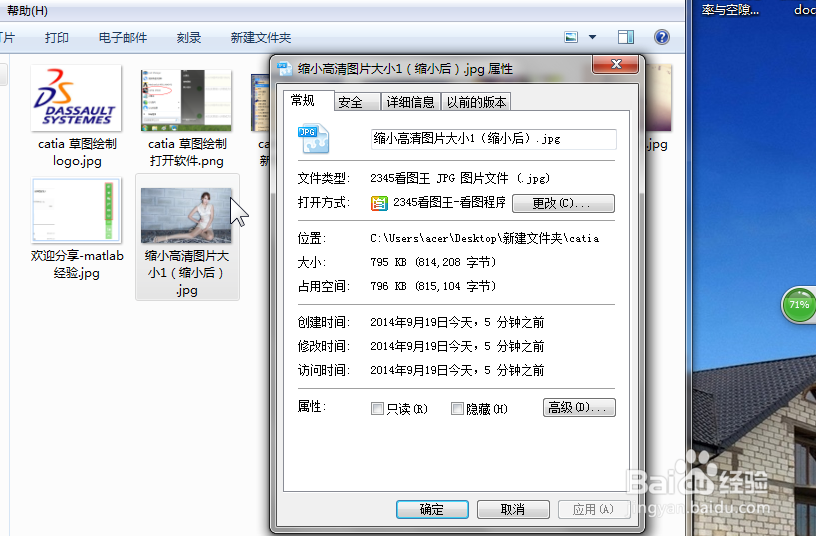
9、下面我们比较一下图片的清晰度。我们可以看到图片的清晰度几乎一点儿也没有降低。
